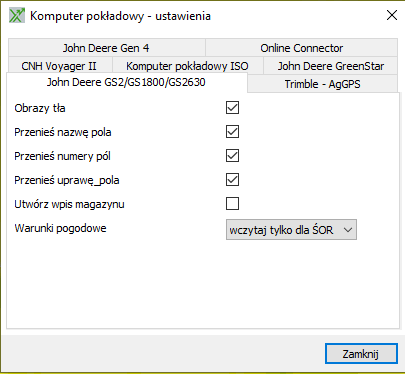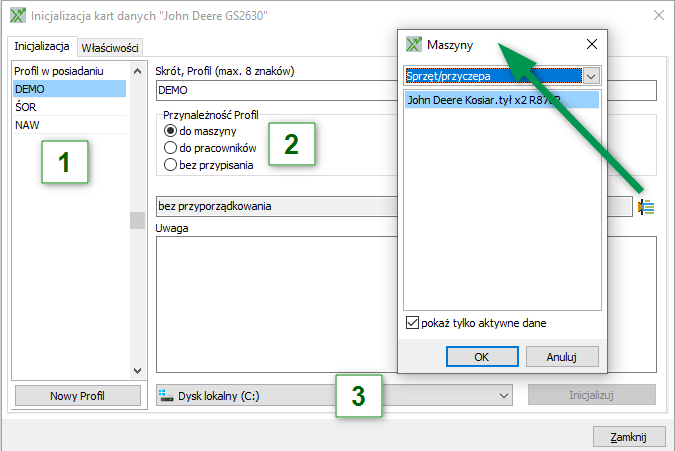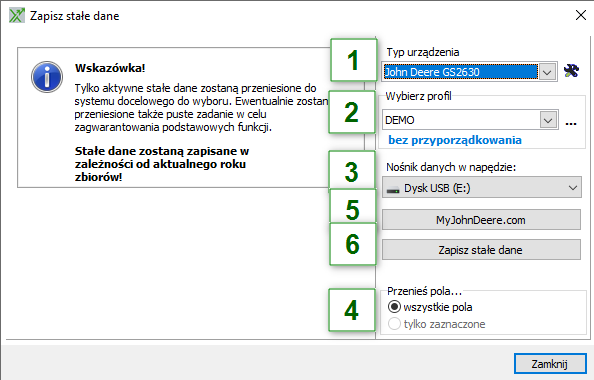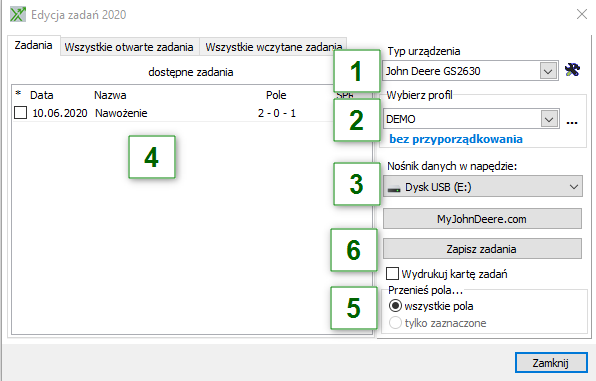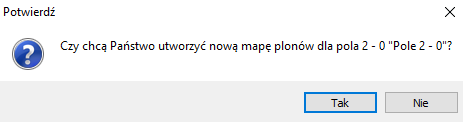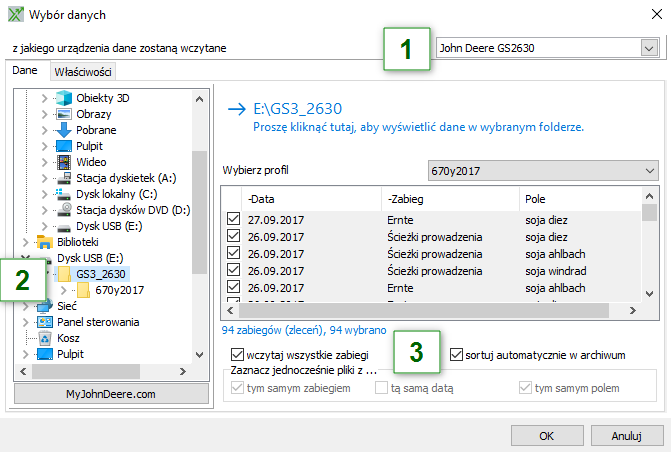Transfer danych dla John Deere
Wymagania
- Aktywacja dla JD Report Maps (w celu jej uzyskania prosimy o kontakt z odpowiednim pracownikiem sprzedaży). Aktywacja jest niezależna od używanego wyświelacza i może zostać użyta dla wszystkich popularnych wyświetlaczy JD.
- Instalacja modułu dodatkowego Komputer pokładowy John Deere i / lub Komputer pokładowy GS2 / 3, zależnie od tego, jaki wyświetlacz jest używany.
- Dla transferu online do MyJonhDeere.com:
a. Instalacja modułu dodatkowego Online Connector
b. Konfiguracja dostępu do Online-Connector
Informacje możliwe do przeniesienia
Można wyeksportować następujące dane:
- Stałe dane dla
- Roślin uprawnych i odmian
- Nawozów
- Środków ochrony roślin
- Pracowników
- Maszyn
- Kontury pola
- Obrazy konturów pola z dodatkowymi informacjami jak zdjęcia z powietrza itd.
- Zadania z mapami aplikacyjnymi (z wyłączeniem wyświetlaczy GS4, patrz odpowiedni akapit niżej)
- Linie AB
- Ścieżki prowadzenia (Krzywe mogą być wczytane przez wyświetlacz i wydane bez zmian. W NEXT Farming AG Office nie można wprowadzić krzywych ręcznie).
Wskazówka:
Zostaną przeniesione tylko te dane, które zaznaczone są jako aktywne.
Jeżeli mają zostać przeniesione stałe dane dla wyświetlaczy JD, należy zaznaczyć w stałych danych roślin upranych odpowiednią roślinę uprawną JD, aby mogły zostać rozpoznane na podstawie własnych kodów John Deere.
Następujące dane mogą być odczytane:
- Stałe dane dla
- Roślin uprawnych i odmian
- Nawozów
- Środków ochrony roślin
- Pracowników
- Maszyn
- Kontury pola
- Zadania z mapami aplikacyjnymi, mapami plonowania
- Linie AB
- Ścieżki prowadzenia
Wskazówka:
Jeżeli wczytane zostanie zadanie ze stałymi danymi niedostępnymi w programie, będą musiały one zostać uzupełnione podczas wczytywania danych lub dopasowane do istniejących stałych danych.
Ustawienia
W pozycji menu Transfer Danych | Komputer pokładowy / urządzenie przenośne | Ustawienia można ustawić, jakie informacje dotyczące pól mają zostać przeniesione na nośnik danych.
W zależności od używanego wyświetlacza mogą Państwo zadecydować, czy nazwa pola, numery pól, uprawa pola, obrazy pola i ewentualnie inne dane mają zostać udostępnione dla komputera pokładowego. W tym celu należy zaznaczyć odpowiednie pola. Proszę zwrócić uwagę, że komputer pokładowy udostępnia tylko ograniczoną ilość znaków na wyświetlaczu.
Eksport danych
Inicjalizacja
Przed pierwszym zapisaneim stałych danych należy zinicjalizować nośnik danych w programie. W tym procesie zostaną usunięte wszystkie dane na nośniku i utworzy się profil dla wyświetlaczy JD.
Dzięki temu w czasie importu danych (wczytywania danych) zabiegów program NEXT Farming AG Office automaytycznie rozpozna nośnik i będzie mógł od razu przyporządkować jego zawartość.
Inicjalizacja i zapis stałych danych na nośniku są warunkami koniecznymi dla użytkowania FieldDoc i HarvestDoc na wyświetlaczu JD.
Rada:
Aby przyspieszyć ten proces, można opróżnić nośnik danych już wcześniej w systemie Windows. Nośnik danych musi jednak zostać jeszcze zainicjalizowany!
Otworzy się okno "Inicjalizacja kart danych". Nie jest jednak tutaj istotne, jaki konkretnie nośnik ma zostać zainicjalizowany.
- Proszę wybrać już dostępny profil lub utworzyć nowy za pomocą przycisku [Nowy Profil].
- Proszę zdecydować, czy profil ma przynależeć do maszyny (nośnik będzie używany zawsze na tej samej maszynie), do pracowników (nośnik będzie używany zawsze przez tę samą osobę) lub pozostać bez przyporządkowania.
- Proszę wybrać nośnik do zainicjalizowania. Jeżeli wszystkie opcje są już gotowe, należy kliknąć przycisk [Inicjalizuj]. W tym miejscu znów pojawi się informacja, że wszystkie dane zostaną usunięte z nośnika danych. Proszę potwierdzić [OK].
Wskazówka:
Nazwa nośnika może zawierać maksymaknie 8 znaków. Niedozwolone są spacje, znaki diakrytyczne (jak ą,ę,ś,ć itd.) oraz znaki specjalne (/-; itd.).
Uwaga:
Proszę się upewnić, czy podana została prawidłowa litera napędu nośnika danych. Podczas inicjowania nośnik zostanie sformatowany, co usunie wszystkie dane!
Zapisywanie stałych danych
Zapisywanie stałych danych na pendrivie / karcie chipowej
Po zainicjowaniu i ewentualnym ustawieniu parametrów przesyłania można zapisać stałe dane. Proszę wybrać dla siebie wygodniejszą drogę otwarcia menu.
Piewsza możliwość to Menu Transfer danych | Komputer pokładowy / urządzenie przenośne | Zapisz stałe dane. Druga możliwość to kliknięcie na pasku symboli:
Otworzy się okno Zapisz stałe dane.
- W górnej części okna proszę wybrać prawidłowy wyświetlacz.
- W kolejnym kroku proszę wybrać profil, w jakim mają zostać przeniesione dane.
- Proszę wybrać prawidłowy nośnik danych!
- W tym mejscu mogą Państwo zdecydować, czy przenieś wszystkie pola, czy też tylko wybrane.
- Proszę wybrać ten punkt dla zapisu poprzez MyJohnDeere.com.
- Proszę wybrać
Rada:
Jeśli przeniesione mają zostać jedynie wybrane pola, proszę zaznaczyć odpowiednie pola jeszcze przed wybraniem opcji Zapisz stałe dane]. Wybór można skontrolować w oknie "Zapisz stałe dane" po prawej stronie na dole.
Zapisywanie zadań
Istnieją dwie możliwości zapisu. Menu Transfer danych | Komputer pokładowy / urządzenie przenośne | Zapisz stałe dane lub pasek symboli. Proszę kliknąć na pasku symboli strzałkę obok ikonki transferu danych i wybrać .
- Proszę wybrać typ urządzenia dla wyświetlacza John Deere.
- Dla wyświetlaczy JD można wybrać odpowiedni profil (przyporządkowany maszynie, pracownikowi lub bez przyporządkowania). Jeżeli został wybrany profil przyporządkowany doi maszyny lub pracownika, wyświetlone zostaną tylko zadania odnoszące się do tych opcji.
- Proszę wybrać, gdzie dane mają zostać zapisane. Może to być pendrive lub karta chip, których używają Państwo na swoich wyświetlaczach.
- W tym miejscu można zaznaczyć zadania, które mają zostać przeniesione.
- Do wyboru jest zapis wszystkich pól lub tylko wybranych. Podczas zapisywania zadań zostaną przeniesione wszystkie stałe dane, nawet jeśli zostało wybrane tylko jedno zadanie.
- Naciśnięcie przycisku [Zapisz zadania] spowoduje przeniesienie danych. Mogą Państwo zaznaczyć dodatkowo opcję wydruku karty zadań. Jeżeli dane mają zostać wysłane do MyJohnDeere.com, proszę wybrać [MyJohnDeere.com].
Import danych
Dane z wyświetlacza JD mogą zostać wczytane bezpośrednio z nośnika danych. Jeżeli chcą Państwo zabezpieczyć dane, mogą je Państwo zapisać na dysku twardym komputera i wczytywać z tej lokalizacj w dowolnym momencie. Ważne jest jednak, aby utrzymać strukturę folderów z nośnika danych.
Wskazówka:
Nie można wczytać danych z John Deere CommandCenter ponieważ nie zawiera ono dokumentacji. Dane mogą zostać tylko zapisane dla CommandCenter.
(*.GSY)
Wskazówka:
Ten import danych możliwy jest tylko z danymi *.gsy starego terminalu (GSD4).
Uwaga:
W tym wariancie zapisane zostaną tylko odpowiednie mapy do danych (np. mapy plonów), bez zapisywania danych w bazie danych. To znaczy, że tak wczytane dane nie mogą zostać zaksięgowane i analizowane. Służą jedynie jako podgląd.
Proszę zaznaczyć w przeglądzie pól to pole, do którego ma zostać dodana mapa. Proszę kliknąć menu Transfer danych | Import grafiki | Dane plonowania.
Otworzy się okno zapytania, a następnie Dane zbiorów-import.
Proszę wybrać JohnDeere-dane zbiorów (*.gsy) i kliknąć [Dalej].
W kolejnym kroku proszę wybrać lokalizację zapisu danych (np. na pendrivie) i zaznaczyć dane, które należą do tego pola, następnie kliknąć [Dalej].
Ustawienia widoku mogą Państwo odpowiednio edytować, zaleca się jednak zaakceptowanie tego wzrou danych. Na koniec proszę kliknąć [Zakończ].
Import uruchomi się po wybraniu komendy [Importuj] w kolejnej części importu danych plonowania. Dane zostaną wczytane do okna "Mapy plonowania".
Wskazówka:
Jeżeli przesuną Państwo pasek obrazu okna w prawą stronę, będą mogli Państwo zobazyć wszystkie dane z importu oraz poprzez ich zaznaczenie także je skalibrować.
Rada:
Przyciskiem PLUS mogą Państwo uzupełnić dane kolejnym nośnikiem danych.
Wczytywanie z pendrive'a / karty chipowej
Wczytywanie danych odbywa się tak samo dla wszystkich wyświetlaczy JD. W następujacym przykładzie użyty został GS2630. Szczegóły odnośnie wybranych wyświetlaczy wymienione zostaną na końcu.
- Proszę wybrać w tym miejscu typ urządzenia Państwa wyświeltacza John Deere, z którego mają zostać wczytane dane.
- Proszę wybrać ścieżke, z której mają zostać wczytane dane. Może to być pendrive albo karta chipowa, ale także lokalny folder na Państwa komputerze. Jeżeli program rozpoznał odpowiednie dane w wybranym folderze, zostaną one automatycznie zaczytane i pokazane w katalogu zabiegów.
- Proszę wybrać, czy mają zostać wczytane wszystkie zabiegi, czy też tylko te wybrane oraz czy mają zostać automatycznie wczytane do archiwum surowych danych.
Dane starego terminalu GSD4 znajdują się w folderze PFDATA. W polu wyboru urządzenia należy wybrać John Deere GreenStar.
Rada:
Za pomocą menu kontekstowego prawego przycisku myszy mogą Państwo wybrać wszystkie dane i przenieść do drzewa map.
Wyświetlacze John Deere GS4
Nie można zapisać zadań dla wyświetlaczy GS4. Nie są one obsługiwane przez wyświetlacz. Aby przenieśc mapy aplikacyjne na wyświetlacz za pomocą pendrive'a, proszę postępować według poniższej instrukcji:
- Proszę zapisać stałe dane na pendrivie.
- Proszę wyeksportować mapy aplikacyjne jako plik Shape.
- Proszę przenieść ten plik Shape do folderu RX na pendrivie ze stałymi danymi.
Alternatywnie istnieje możliwośc przekonwertowania danych do formatu ISO i zapisania. Warunkiem jest jednak aktywacja premium. Wszystkie funkcje specyficzne dla John Deere (także poprzez MyJD) nie będą w ten sposób już dostępne.
Zapisy z wyświetlacza GS4 mogą zostać wczytane, jednak następujące stałe dane nie zostaną przy tym rozpoznane:
- Roślina uprawna / odmiana
- Pracownicy
- Maszyny